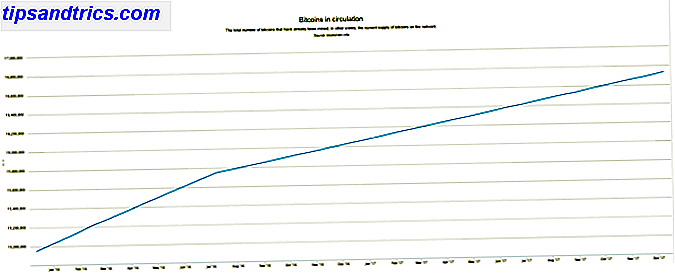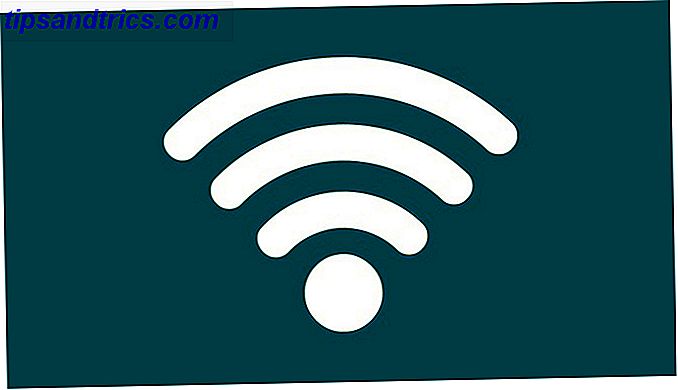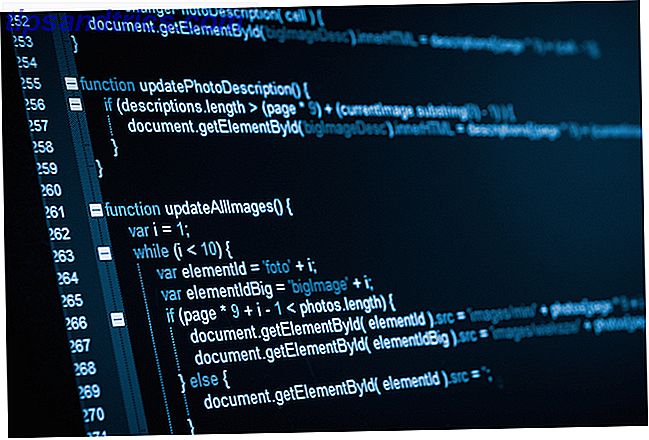Moderna noterbara appar som Evernote eller OneNote kan göra nästan vad som helst. Du kan bifoga bilder och videoklipp, ta bilder på whiteboard och till och med diktera för att skicka tal till text. Men ibland är allt du behöver en enkel anteckningsblock. Men två saker gör en bra anteckningsblock.
Först, automatiskt sparande. Windows-användare är väl bekanta med smärtan på standard Anteckningsblocket, och andra gillar det. Du kan skriva snabba anteckningar, men om du glömmer att spara den eller om din dator kraschar, är det helt borta för alltid. Så alla noteringar måste automatiskt spara det du skriver.
För det andra bör en anteckningsblock vara snabb. Det ska vara lätt att komma åt på vilket operativsystem du använder. Och när du börjar det ska du också omedelbart börja skriva.
Med dessa parametrar i åtanke hittade vi de bästa noterbara programmen för olika plattformar.
1. Anteckningar (Windows, Mac, Linux): Macs Notes App, nu på alla operativsystem
Mac-användare har länge haft det som kanske är den bästa standardanvändande appen. Notes är en trogen rekreation av sina bästa funktioner och ett bra Windows-alternativ för MacOS app 13 Windows-program som är bättre alternativ till MacOS Apps 13 Windows-program som är bättre alternativ till MacOS Apps När du flyttar från Mac till Windows behöver du att ersätta många appar. Låt oss visa dig de bästa Windows-appar som kan ersätta eller kopiera dina favoritprogram för Mac-bara. Läs mer .
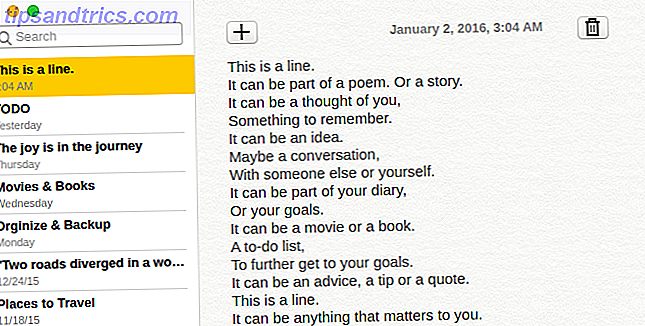
Anteckningar sparar automatiskt allt du skriver in det. Starta en ny anteckning eller redigera en befintlig anteckning, och appen sparar den utan att du någonsin behöver trycka på Ctrl + S. Den vänstra rutan har alla dina anteckningar, medan den högra rutan visar den aktuella noten du jobbar på. Du kan också söka i alla anteckningar du har skrivit, och det är förvånansvärt snabbt.
Appen är fri att använda på alla plattformar. Det innehåller även nifty kortkommandon för att skriva snabbare.
Hämta - Anteckningar för Windows, för MacOS, för Linux (Gratis)
2. Bear (Mac, iOS): Supercharged "Notes" för Apple-användare
Med Continuum synkroniseras appen Notes över Mac, iPhones och iPads 10 tips för att få ut mesta möjliga av Apple Notes på OS X 10 Tips för att få ut mesta möjliga av Apple Notes på OS X Har du bytt till Apples väldigt förbättrade Notes-app ? Här är några tips om hur du förbättrar ditt arbetsflöde. Läs mer . Det gör det till ett kraftfullt verktyg för alla Apple-användare. En ny app som heter Bear är en superladdad version av Notes.
Bär poäng i varje kategori där Notes fortfarande finns att vilja ha. Till att börja med är det vackert och inkluderar Markdown stöd för författare. Dess enkla hierarkiska märkningssystem gör det tydligt. Lägg till #todo i en anteckning för att automatiskt filen under kategorin "todo". Om du lägger till # todo / work, går det in i underkategorin "arbete" under "todo" moderkategori. Det är så bekvämt som det kan vara.
IOS-appen erbjuder även alla dessa funktioner, men inkluderar inte skärmvisningsläget. Och medan det automatiskt sparas, är synkronisering av Bear på två enheter en betald tjänst. Men för $ 15 per år är det inte en dålig affär alls.
Hämta - Bär för Mac (Gratis) eller för IOS (Gratis)
3. Noty (Android) och JOT (iOS): Just Open och Type
Två liknande appar, två exklusiva plattformar. Det här är appar som du öppnar och börjar skriva dina tankar, utan att tänka på kategorisering eller något annat.

JOT står för "Just Open and Type", som förmedlar sin kärnfilosofi. Appen börjar med tangentbordet och en tom skärm. Skriv vad du vill, stäng appen. Det sparar allt kronologiskt, så du behöver bara titta på datumet senare. Det är nästan som en dagbok på din iPhone 5 Fantastiska iOS-apparater för att starta och hålla en tacksamhetstidskrift 5 Fantastiska iOS-apparater för att starta och hålla en tacksamhetskalender Att hålla en tacksamhetsjournal kan leda till högre våldsamhet, entusiasm, beslutsamhet, optimism och energi - och vi kan alla vara tacksamma för det. Läs mer . Naturligtvis kan du granska och kategorisera anteckningar senare. Men det är trevligt att du inte behöver tänka på de sakerna när du startar appen.
Hämta - JOT för iOS (Gratis)
Noty har en liknande tankegång. Släck upp appen för att få en tom skiffer. Skriv vad du vill och tryck på Spara för att avsluta. Det börjar omedelbart en ny anteckning. Du kan redigera eller radera anteckningarna senare, men du kan inte kategorisera dem. Det är ledsen att Noty inte har auto-save, annars skulle det vara den bästa noterbara appen på Android Vad är den bästa gratis noteringskoden för Android? Vad är den bästa gratis noteringskoden för Android? Om du vill ta anteckningar på din Android-smarttelefon eller surfplatta behöver du en av dessa appar. Läs mer .
Hämta - Noty for Android (Gratis)
4. Noterbara (Android) och Snabba anteckningar (iOS): Ta noteringar i meddelanden
Anmärkningsvärda och snabba anteckningar är två fler appar som gör liknande saker, men är exklusiva för respektive Android och iOS. Idén är enkel: en anteckningar app som lever i din meddelanden skugga. På så sätt, oavsett vad du gör på din telefon, kan du dra ner Notifieringar och notera noteringar.
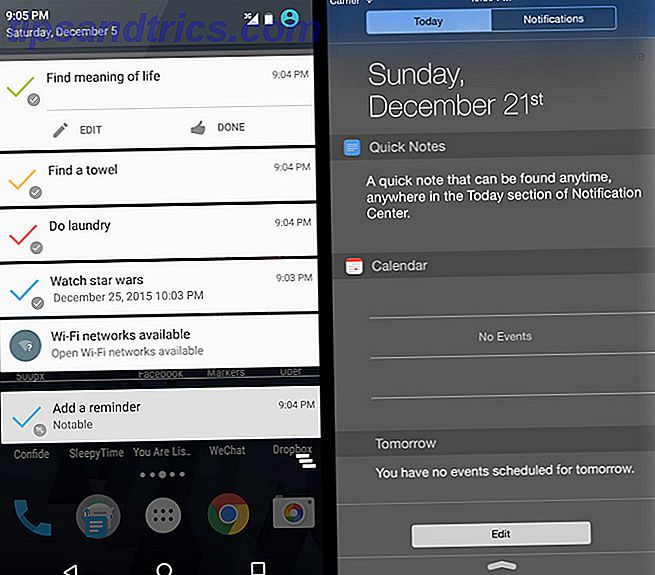
Android Notable är den äldre och mer kraftfulla av de två applikationerna. Du kan skapa flera noter åt gången, och även använda den för påminnelser.
Hämta - Noterbar för Android (Gratis)
Snabba anteckningar är enklare och tar bara ett enda ark med anteckningar åt gången. På plussidan kan det säkerhetskopiera dina anteckningar till iCloud, så det är enkelt att hämta det du skrev. Det är ett snyggt sätt att sätta iOS-widgets till bra användning. IOS 10-widgets är bra: Så här sätter du dem på bra sätt. IOS 10-widgets är fantastiska: Så här sätter du dem på bra sätt Apples nya widgets i iOS 10 kanske inte verkar som en big deal, men utvecklare har redan gjort stor nytta av denna nya funktion. Så här använder du dem. Läs mer .
Hämta - Snabba anteckningar för iOS (Gratis)
5. Papier (Chrome): Skapa en ny flik, Ta automatiskt sparande noteringar
Användare är bortskämda för val när det gäller produktiva nya flikutvidgningar för Chrome 10 Mest produktiva nya flikutvidgningar för Google Chrome 10 Mest produktiva nya flikutvidgningar för Google Chrome När du startar en ny flik i en webbläsare, vill du gå någonstans eller letar du efter information att komma till dig? Google Chrome har många tillägg för att göra det produktivt. Läs mer . Papier är det senaste, och kan vara en av de största.
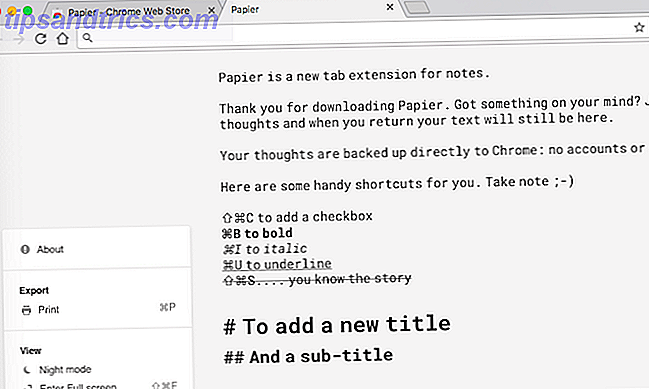
Skapa en ny flik och börja skriva vad du vill, oavsett om det är jotning av enkla anteckningar eller något mer komplext, som att kopiera en hel artikel. Papier stöder rik textformatering. Du kan även göra en kryssruta som en att göra-lista, och har en inbyggd teckenräknare.
Den fungerar offline och sparar din text offline, utan att någonsin ladda upp den till något moln. Det finns också ett nattläge, och du kan skriva ut alla dina anteckningar när du vill.
Hämta - Papir till Google Chrome (Gratis)
Den bästa noteringsapplikationen?
Om bilder inte är nödvändiga, så är vår enkla mening SimpleNote fortfarande den bästa noterande appen där ute. Det är nästan lika enkelt att använda som någon av ovanstående och synkroniseras över enheter. Men ovannämnda appar har sina egna speciella egenskaper som SimpleNote saknar.
Vilken noterande app använder du? Och Windows-användare, var ärliga. Om det fanns ett sätt att automatiskt spara det du skrivit i Anteckningsblock, skulle det vara det bästa programmet?
Bildkrediter: MyImages - Michavia Shutterstock.com